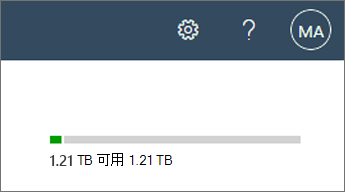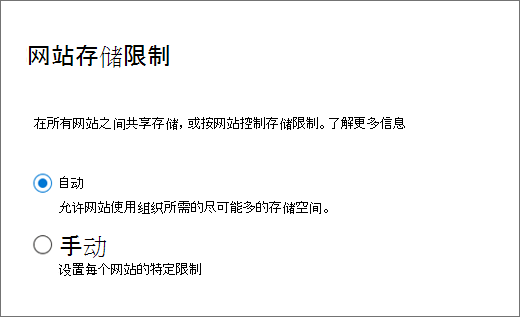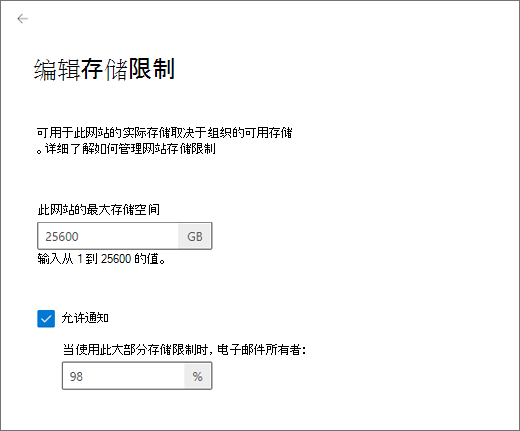在 Microsoft 365 中管理 SharePoint 中的网站存储限制
你的组织拥有的 SharePoint 空间量取决于许可证数 (请参阅 sharePoint 限制) 。 如果你是 Microsoft 365 中的全局管理员,则可以 在存储空间不足时为订阅添加 存储空间。
重要
Microsoft 建议使用权限最少的角色。 使用权限较低的帐户有助于提高组织的安全性。 全局管理员是一个权限很高的角色,应仅限于在无法使用现有角色的紧急情况下使用。
查看组织的总存储空间和可用存储空间
转到sharePoint 管理中心活动网站,并使用对组织管理员权限的帐户登录。
在页面的右上角,查看可用的存储量以及订阅的总存储量。 (如果你的组织已在 Microsoft 365 中配置了多个地理位置,则可以指向该栏以查看当前地理位置和所有其他地理位置中使用的存储量。)
注意
使用的存储空间不包括最近 24-48 小时内所做的更改。 SharePoint 存储以二进制 GB (GB) 计算,其中 1 GB = 230。
设置自动或手动站点存储限制
默认情况下,您的SharePoint存储位于一个中央池中,所有站点都可以从中提取资源。 作为 SharePoint 管理员 及 更高版本的管理员,无需根据使用情况分配存储空间或重新分配空间。 这一切都是自动处理的:站点在需要时会使用所需的内容。 如果您以前手动设置了存储限制并切换为使用池存储,则SharePoint会将所有限制重置为25 TB(25600 GB)。 (请注意,您组织的总存储量可能少于25 TB。)
如果您希望微调分配给每个站点的存储空间,则可以将存储管理选项设置为“手动”,并指定各个站点的存储限制。
注意
某些功能逐渐引入了选择使用Microsoft 365中的目标发行版选项的组织。 这意味着你可能尚未看到本文中所述的某些功能,或者本文 (介绍的某些功能) 可能看起来有所不同。
管理个人网站存储限制
当 存储管理选项设置为“手动”时 ,请按照以下步骤指定单个站点存储限制。我们还建议设置电子邮件警报,以便在站点接近存储限制时,可以通知你和其他站点管理员。 要了解如何为新站点设置默认存储限制,请参阅管理站点创建。
转到sharePoint 管理中心活动网站,并使用对组织管理员权限的帐户登录。
在左侧列中,选择站点,或者对于频道网站,选择“ 频道网站 ”列中的链接。
在“ 常规 ”选项卡上的“ 存储限制”下,选择“ 编辑” 以打开“编辑存储限制”面板。
输入站点的最大存储量(以GB为单位)。
注意
可以输入的最大值为 25600 GB,不过这可能比你的组织拥有的空间多。 要了解如何计算总存储量,请参阅SharePoint限制。
确保通知已打开,以便在站点接近存储限制时向站点管理员发送电子邮件。 然后,输入一个百分比值,表示您希望在发送电子邮件时存储空间已满。
选择“保存”。
如果站点存储不足,站点管理员可以通过执行以下步骤来请求更多内容:
返回到“网站设置”页。
在“网站集管理”下,选择“网站集功能”。
注意
根据你的网站,可能需要执行以下步骤才能查看 “网站集管理 ”部分:
在网站的右上角,选择 “设置” ,然后选择“ 网站设置”。 如果未看到 “网站设置”,请选择“ 网站信息 ”,然后选择“ 查看所有网站设置”。
选择右上方的请求更多配额。
此步骤向组织中的全局管理员发送存储请求电子邮件。